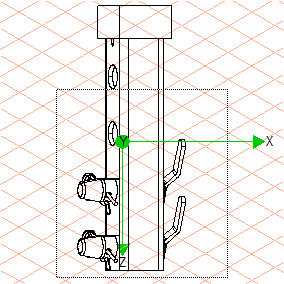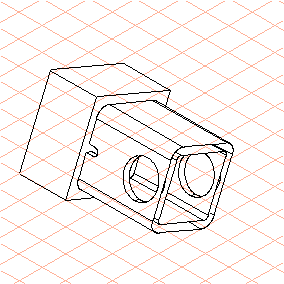필요하지 않은 드로잉 부분 잘라내기
이 연습 부분에서는 아이소메트릭 그림에서 중요하지 않은 드로잉 부분을 잘라냅니다.
1. 은선 제거
표시 모드에 대한 기호를 클릭합니다.
드로잉이 그림에 표시된 대로 화면에 나타납니다.
3D 사각형 컷
도구와
3D 자유 형태 컷
도구는 드로잉의 공간 방향과 상관없이 모든 서피스와 요소를 항상 자릅니다. 즉, 드로잉의 레이어를 통과하여 자릅니다. 드로잉의 모든 공간 방향에서 자르기가 올바로 표시되게 하려면 자르기에 적합한 보기로 드로잉을 이동해야 합니다. 자르기가 드로잉 레이어에 평행으로 수행되도록 하려면 이 보기를 선택해야 합니다.
2. 이 연습에서는 자르기 작업을 위해 드로잉을 보기 Y로 회전시켜야 합니다.
> > 메뉴를 선택합니다.
3. 3D 사각형 컷
도구에 대한 기호를 클릭합니다.
이제 커서 화살표가 검정색이 되고 화살표 아래에 사각형 기호가 있습니다.
4. 마우스 버튼을 누른 채 튜브(101_tube...)의 첫 번째 보어 왼쪽 아래로부터 선택 사각형을 드래그합니다.
사각형에 선택 사각형 원점 아래쪽과 오른쪽의 드로잉 부분을 모두 포함시켜야 합니다. 그림에서는 선택 사각형이 있는 보기 Y의 드로잉을 보여 줍니다.
| 선택 사각형 내부에 있는 객체 또는 서피스의 선택된 모든 영역이 잘려 나갑니다. 이 연습에서처럼 수동으로 선택한 것이 없으면 모든 객체 및 서피스가 선택됩니다. |
지정한 드로잉 영역을 선택했으면 마우스 버튼을 놓습니다.
이 선택 사각형 내의 드로잉 부분이 모두 잘려 나갔습니다.
5. > > 메뉴를 선택합니다.
그림과 거의 유사하게 드로잉이 화면에 나타납니다.
 표시 모드에 대한 기호를 클릭합니다.
표시 모드에 대한 기호를 클릭합니다. 표시 모드에 대한 기호를 클릭합니다.
표시 모드에 대한 기호를 클릭합니다. 표시 모드에 대한 기호를 클릭합니다.
표시 모드에 대한 기호를 클릭합니다. 도구와 3D 자유 형태 컷
도구와 3D 자유 형태 컷 도구는 드로잉의 공간 방향과 상관없이 모든 서피스와 요소를 항상 자릅니다. 즉, 드로잉의 레이어를 통과하여 자릅니다. 드로잉의 모든 공간 방향에서 자르기가 올바로 표시되게 하려면 자르기에 적합한 보기로 드로잉을 이동해야 합니다. 자르기가 드로잉 레이어에 평행으로 수행되도록 하려면 이 보기를 선택해야 합니다.
도구는 드로잉의 공간 방향과 상관없이 모든 서피스와 요소를 항상 자릅니다. 즉, 드로잉의 레이어를 통과하여 자릅니다. 드로잉의 모든 공간 방향에서 자르기가 올바로 표시되게 하려면 자르기에 적합한 보기로 드로잉을 이동해야 합니다. 자르기가 드로잉 레이어에 평행으로 수행되도록 하려면 이 보기를 선택해야 합니다.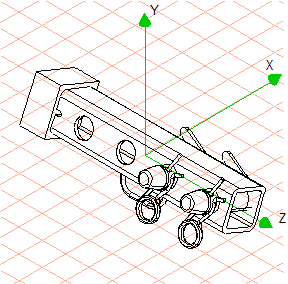
 도구에 대한 기호를 클릭합니다.
도구에 대한 기호를 클릭합니다.